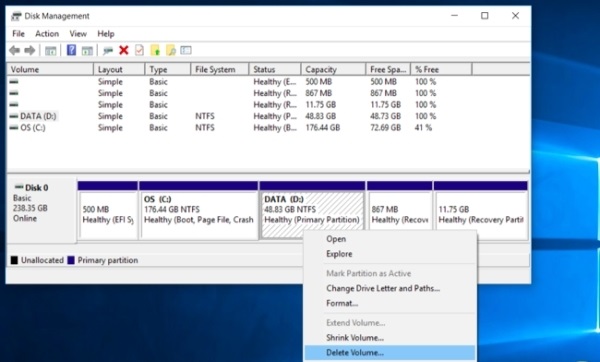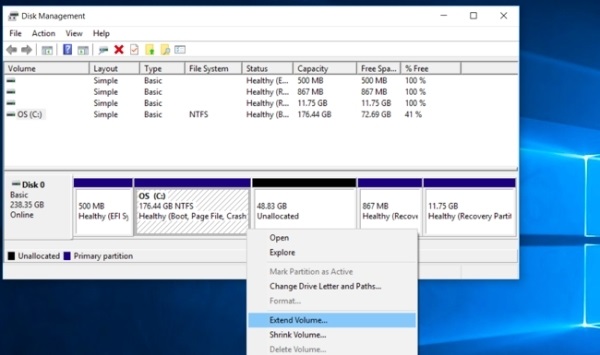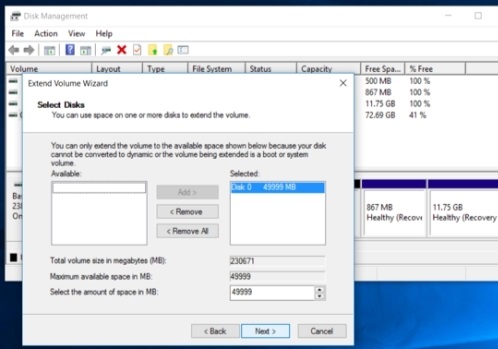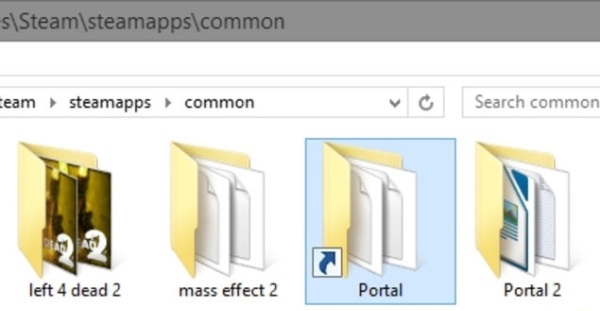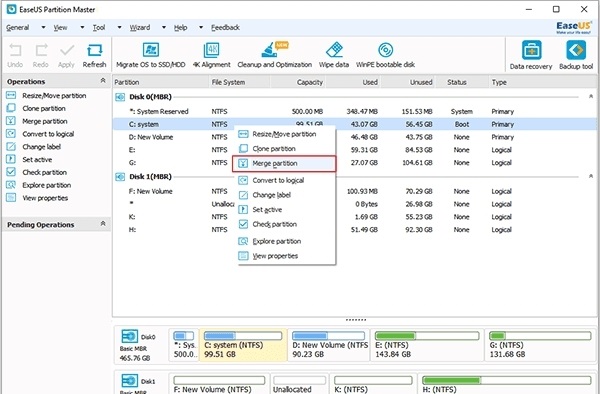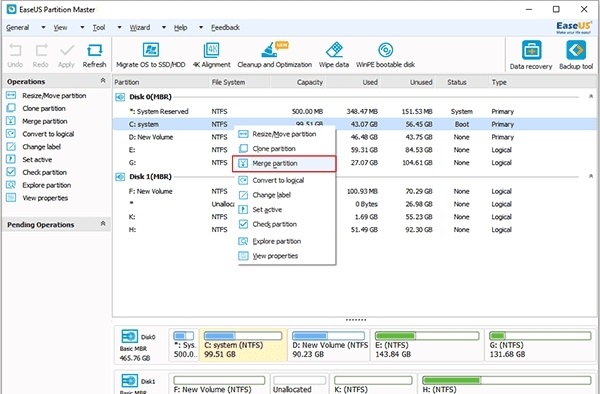نحوه ترکیب دو درایو یا پارتیشن در ویندوز ۷ ، ۸ و ۱۰
شاید شما بخواهید درایو های خود را مرتب تر کنید مثلا دو درایو تان را باهم ترکیب کنید و فضای
هارد خود را به سلیقه و نیازتان تقسیم کنید.البته توجه نمایید که در بعضی از سیستم ها از چند
هارد استفاده شده که نمی توانید درایو ها را با هم ترکیب کنید. به هرحال در این پست از
مستر آموز ۳ روش ترکیب دو درایو در ویندوز های ۱۰ ، ۸ و ۷ را آموزش می دهیم.
با ما همراه باشید.
برای ترکیب کردن دو درایو و پارتیشن در ویندوز 10 ,.. اول باید یک درایو را اماده کرد یعنی باید
محتوای داخل آن را منتقل یا در حافظه خارجی قرار بگیرد . اکنون ابزار مدیریت دیسک را باز نمایید .
که باید کلید های Win+R را بزنید و سپس عبارت diskmgmt.msc را که وارد کردید، اینتر را بزنید.
اکنون دو درایوی که می خواهید ترکیب کنید را انتخاب نمایید. دقت کنید که دو درایو باید کنار هم
باشند وگرنه این روش کار نمیکند. روی درایوی که قصد حذف کردنش را دارید راست کلیک و سپس
گزینه Delete Volume را انتخاب کنید.(توجه کنید قبل از حذف از داده هایتان بکاپ بگیرید ) اکنون
تمام فایلها حذف شد .
روی درایوی که میخواهید ترکیب شود راست کلیک نمایید و سپس روی گزینه
Enlarge Volume کلیک کنید.
گزینه های موجود را انتخاب کنید و مقدار فضا حداکثر کنید. این فضای اضافه بعد از حذف درایو قبلی
و به همان اندازه قابل مشاهده خواهد بود.
بعد از انجام این کار تغییرات به صورت فوری انجام خواهد شد.
استفاده از لینک های نمادین برای ترکیب دو پارتیشن هارد دیسک
با این روش می توان از لینک های نمادین برای ترکیب دو درایو در ویندوز 8 استفاده کنید. ابتدا یک
پوشه در درایو ایجاد کنید و لینک آنرا در درایو دیگرتان قرار دهید. اکنون شما به محتویات پوشه
درایوی که در آن لینک و پوشه نمادی قرار دادین ، دسترسی دارید با این کار شما سیستم خود را
فریب میدهید.
برای ترکیب دو درایو در ویندوز ۱۰ ,.. پوشه ی انتقالی مورد نظر خود را انتخاب نمایید. در اینجا
C:\Games\Steam\steamapps\common\Portal مورد نظر ماست.
نام پوشه را به درایو 2 منتقل نمایید و محل ذخیره آن را یاد داشته باشید. ما پوشه
D:\Games\Portal را می سازیم.
با زدن دکمه های ترکیبی Win+R پنجره ای باز میشود اکنون CMD را داخل پنجره تایپ و اینتر بزنید
تا پنجره Command Prompt باز شود. اکنون دستور زیر را داخا پنجره تایپ و سپس اینتر کنید.
mklink /J C:\Games\Steam\steamapps\common\Portal D:\Games\Portal
توجه داشته باشید که مسیر اول محل پوشه پایه و مسیر دوم محل پوشه منتقل شده می باشد .
که شما باید آنهارا مشخص نمایید. بعد از انجام این کار، عملیات به اتمام می رسد.
استفاده از برنامه مدیریت پارتیشن برای ادغام چند درایو ویندوز
علاوه بر این روش ها ، برنامه های دیگری برای ترکیب دو درایو وجود دارد که میتوانید نصب و
استفاده کنید.
EaseUS Partition Master Free یکی از این برنامه ها می باشد. این برنامه نسبت به برنامه خود
ویندزو به دلیل حفظ داده های داخل درایو و همچنین ترکیب درایود های غیر مجاور بهتر می باشد.
بهتر است که نسخه کامل این برنامه را از سورس های ایرانی دانلود و نصب کنید.
پس از اینکه برنامه را نصب کردید روی یک درایو راست کلیک کنید و گزینه Merge partition را بزنید.
درایو دیگری که قصد ادغام آن با درایو قبلی را دارید انتخاب کنید.
حال باید انتخاب کنید که نام کدام درایو را حفظ کنید. پس از انتخاب OK را بزنید.
روی Apply کلیک کنید اکنون تغییرات و ترکیب دو درایو انجام می شود .
امیدوارم این مطلب از سایت را دوست داشته و همچنین برای شما مفید بوده باشد . منتظر نظرات
و انتفادات شما در دیدگاه این پست هستیم.
آموزش نحوه خالی کردن درایو C